根据回车符将单元格内容拆分为多列或多行 Author Xiaoyang • Last modified 2025-08-22 在使用 Excel 时,您可能会遇到多个值存储在单个单元格中的情况,这些值通过换行符或回车符分隔。为了有效地分析和操作数据,将这些单元格的内容拆分为多列或多行会很有帮助。本指南将逐步引导您完成这一过程。
根据回车符将单元格拆分为多列
使用“文本到列”功能 使用 Kutools for Excel 使用 TEXTSPLIT 函数(Excel 365) 根据回车符将单元格拆分为多行
使用 VBA 代码 使用 Kutools for Excel 使用 TEXTSPLIT 函数(Excel 365) 根据回车符将单元格拆分为多列 如果您有一个由回车符分隔的单元格内容列表,并希望基于换行符将其拆分为多列,如下图所示,本节将介绍三种有效的方法来实现这一点。
使用“文本到列”功能Excel 的“文本到列”功能非常适合将单元格拆分为多列。
选择包含要拆分数据的单元格。 导航到“数据”选项卡并点击“文本到列”。 在“文本到列向导”中,选择“分隔符”并点击“下一步”。 在第二步中,勾选“其他”选项下的“分隔符”,点击“其他”选项旁边的框,按“Ctrl + J”键,然后点击“下一步”。请参见截图: 在第三步中,指定一个单元格用于放置结果,然后直接点击“完成”按钮以完成操作。 现在,所有单元格内容都已拆分为多列,如下图所示: 使用 Kutools for ExcelKutools for Excel 提供了一个易于使用的功能,可以快速根据特定分隔符(如逗号或回车符)将单元格内容拆分为多列。凭借其直观的界面和简单的操作,它使数据处理更加高效和无缝!
Kutools for Excel 提供了超过 300 种高级功能,简化复杂任务,提升创造力与效率。 通过集成 AI 能力,Kutools 能够精准自动执行任务,让数据管理变得轻松简单。Kutools for Excel 的详细信息... 免费试用... 选择要拆分的数据区域。 点击“Kutools” > “合并与拆分” > “拆分单元格”,请参见截图: 在“拆分单元格”对话框中,在“类型”部分下选择“拆分到多列”选项,然后在“指定依据”部分下勾选“换行符”,请参见截图: 然后点击“确定”按钮,会弹出一个提示框提醒您选择一个单元格输出结果,请参见截图: 点击“确定”,所有选定的单元格值都已根据回车符拆分为多列,请参见截图: 使用 TEXTSPLIT 函数(Excel 365)对于 Excel 365 用户,TEXTSPLIT 函数提供了一种动态拆分单元格的方式。
在空白单元格中输入以下公式以输出结果,按“Enter”键自动将文本拆分为列。然后,拖动公式单元格向下填充其他单元格,请参见截图:
=TEXTSPLIT(A1, CHAR(10))
根据回车符将单元格拆分为多行 如果需要将包含多行文本(由回车符分隔)的单元格内容拆分为单独的行,如下图所示。Excel 提供了几种高效的方法来完成此任务。在本节中,我们将逐步探索这些技术,以帮助您选择最适合您需求的解决方案。
使用 VBA 代码对于熟悉宏的用户,VBA 提供了强大的解决方案。
按住“ALT”+“F11”键,打开“Microsoft Visual Basic for Applications”窗口。 点击“插入”>“模块”,并将以下代码粘贴到“模块”窗口中。VBA 代码:根据回车符将单元格拆分为多行 Sub SplitCells()
'Update by Extendoffice
Dim Rng As Range
Dim WorkRng As Range
On Error Resume Next
xTitleId = "KutoolsforExcel"
Set WorkRng = Application.Selection
Set WorkRng = Application.InputBox("Range", xTitleId, WorkRng.Address, Type:=8)
For Each Rng In WorkRng
lLFs = VBA.Len(Rng) - VBA.Len(VBA.Replace(Rng, vbLf, ""))
If lLFs > 0 Then
Rng.Offset(1, 0).Resize(lLFs).Insert shift:=xlShiftDown
Rng.Resize(lLFs + 1).Value = Application.WorksheetFunction.Transpose(VBA.Split(Rng, vbLf))
End If
Next
End Sub
然后按“F5”键运行此代码,会弹出一个提示框提醒您选择要拆分的数据范围,请参见截图: 然后点击“确定”,所选数据已根据回车符拆分为多行。 使用 Kutools for ExcelKutools for Excel 提供了一种简单高效的方法,只需几步即可完成拆分过程。以下是详细步骤:
Kutools for Excel 提供了超过 300 种高级功能,简化复杂任务,提升创造力与效率。 通过集成 AI 能力,Kutools 能够精准自动执行任务,让数据管理变得轻松简单。Kutools for Excel 的详细信息... 免费试用... 选择要拆分的数据范围。 点击“Kutools” > “合并与拆分” > “拆分数据到多行”,请参见截图: 在“拆分数据到多行”对话框中,在“分隔符”部分下选择“换行符”。 然后,点击“确定”按钮。所有单元格都已根据回车符拆分为多行。 使用 TEXTSPLIT 函数(Excel 365)TEXTSPLIT 函数还可以动态地将单元格拆分为多行。
在空白单元格中输入以下公式以输出结果,按“Enter”键自动将文本拆分为行。请参见截图:
=TRIM(TEXTSPLIT(TEXTJOIN(CHAR(10),,A1:A4),,CHAR(10)))
此公式的解释: TEXTJOIN(CHAR(10),,A1:A4) 将 A1:A4 范围内的所有值组合成一个文本字符串,以换行符(CHAR(10))分隔,同时忽略空单元格。 TEXTSPLIT(...,,CHAR(10)) 在每个换行符(CHAR(10))出现的位置将组合的文本字符串拆分为单独的值,并返回这些值的数组。 TRIM(...) 删除结果数组中每个值开头或结尾的多余空格。 每种方法都有其优点,具体取决于您的 Excel 版本和熟悉程度。通过选择合适的方法,您可以轻松操作数据以满足您的需求。如果您有兴趣探索更多 Excel 技巧,我们的网站提供了数千个教程,感谢您的阅读,我们期待在未来为您提供更多有用的信息!
相关文章: 将大表拆分为多个小表 如果您有一个包含多列和数百或数千行的大 Excel 表格,您可能希望将其拆分为更小、更易管理的表格。例如,您可能需要根据特定列值分离数据,或者将其分成固定行数的块。本教程提供了逐步方法来高效完成此任务。 每隔一行拆分一列 例如,我有一个很长的数据列表,现在我想将该列分成两个列表,每隔一行平均分配,如下图所示。在 Excel 中是否有好的方法来处理这个任务? 将全名拆分为名字和姓氏 假设您有一个如第一张截图所示的名字花名册,位于单列中,您需要将全名拆分为名字列、中间名列和姓氏列,如下图所示。这里有一些巧妙的方法可以帮助您解决这个问题。 从一个单元格中分离文本和数字到两列 如果您有一列由文本和数字组成的文本字符串,现在您希望将文本和数字从一个单元格分离到两个不同的单元格中,如下图所示。在 Excel 中,您可以使用这些方法完成此任务。 最佳Office办公效率工具 🤖 Kutools AI 助手:以智能执行为基础,彻底革新数据分析 |代码生成 |自定义公式创建|数据分析与图表生成 |调用Kutools函数…… 热门功能:查找、选中项的背景色或标记重复项 | 删除空行 | 合并列或单元格且不丢失数据 | 四舍五入…… 高级LOOKUP:多条件VLookup|多值VLookup|多表查找|模糊查找…… 高级下拉列表:快速创建下拉列表 |依赖下拉列表 | 多选下拉列表…… 列管理器: 添加指定数量的列 | 移动列 | 切换隐藏列的可见状态 | 比较区域与列…… 特色功能:网格聚焦 |设计视图 | 增强编辑栏 | 工作簿及工作表管理器 | 资源库(自动文本) | 日期提取 | 合并数据 | 加密/解密单元格 | 按名单发送电子邮件 | 超级筛选 | 特殊筛选(筛选粗体/倾斜/删除线等)…… 15大工具集:12项 文本工具(添加文本、删除特定字符等)|50+种 图表 类型(甘特图等)|40+实用 公式(基于生日计算年龄等)|19项 插入工具(插入二维码、从路径插入图片等)|12项 转换工具(小写金额转大写、汇率转换等)|7项 合并与分割工具(高级合并行、分割单元格等)| …… Kutools支持多种语言——可选择英语、西班牙语、德语、法语、中文等40多种语言!通过Kutools for Excel提升您的Excel技能,体验前所未有的高效办公。 Kutools for Excel提供300多项高级功能,助您提升效率并节省时间。 点击此处获取您最需要的功能……
Kutools for Excel更多详情…… 免费下载…… Office Tab为Office带来多标签界面,让您的工作更加轻松 支持在Word、Excel、PowerPoint中进行多标签编辑与阅读。 在同一个窗口的新标签页中打开和创建多个文档,而不是分多个窗口。 可提升50%的工作效率,每天为您减少数百次鼠标点击! Office Tab更多详情…… 免费下载……所有Kutools加载项,一键安装Kutools for Office套件包含Excel、Word、Outlook和PowerPoint的插件,以及Office Tab Pro,非常适合跨Office应用团队使用。
全能套装——Excel、Word、Outlook和PowerPoint插件+Office Tab Pro 单一安装包、单一授权——数分钟即可完成设置(支持MSI) 协同更高效——提升Office应用间的整体工作效率 30天全功能试用——无需注册,无需信用卡 超高性价比——比单独购买更实惠 Kutools for Office更多详情…… 免费下载……